轻松玩转虚拟机套娃! 在Hyper-V中开启嵌套虚拟化的技巧
对于 IT 专业人士、开发者,甚至是普通用户来说,「嵌套虚拟化」绝对是个神器。它能让你在虚拟机(VM)里再运行其他的虚拟化管理程序,比如 Hyper-V 或者 VMware。简单来说,就是「虚拟机套娃」。

通过多层级的虚拟化架构,你可以模拟复杂的云环境,或者搭建安全的实验室环境。这意味着,你不需要额外的硬件,就能轻松搞定测试或开发工作,是一项既省钱又高效的解决方案。
什么是嵌套虚拟化?
嵌套虚拟化技术可以将硬件虚拟化层「暴露」给 Guest OS(客户操作系统)。简单来说,就是允许你在 Hyper-V 的虚拟机里再装一个 Hyper-V,然后继续运行更多的虚拟机。是不是有点「套娃」的感觉了?
- 通常情况下,Hyper-V 的 hypervisor 层会完全控制虚拟化扩展,不会让 Guest OS 接触到这些功能。

没有嵌套的 Hyper-V 示意图
- 但在开启嵌套虚拟化之后,Hyper-V 的虚拟化扩展就可以直接暴露给 Guest OS。这样一来,Guest OS 就能利用这个特性,安装自己的虚拟机管理程序,继续运行更多的「子虚拟机」。

嵌套的 Hyper-V 示意图
系统要求
要使用 Hyper-V 的嵌套虚拟化功能,你的 Hyper-V 主机需要满足以下先决条件:
| CPU | 操作系统 | VM 配置版本 | 内存大小 |
|---|---|---|---|
| 支持 VT-x 和 EPT 技术的 Intel 处理器 | Windows 10、Windows Server 2016 或更高版本 | 8.0 或更高版本 | 至少 8 GB 内存 |
| AMD EPYC/Ryzen 处理器 | Windows 11、Windows Server 2022 或更高版本 | 9.3 或更高版本 | 至少 8 GB 内存 |
启用 Hyper-V 嵌套虚拟化
安装 Hyper-V
如果你还没在 Windows 上安装 Hyper-V,可以参考这篇文章,里面详细介绍了先决条件和安装步骤,这里就不再赘述。
启用嵌套虚拟化
1、关闭目标虚拟机:确保你要启用嵌套虚拟化的虚拟机已经关机。
2、以管理员身份运行 PowerShell:右键点击「开始」菜单,选择「终端管理员」,以管理员权限打开 Windows 终端。然后按Ctrl + Shift + 1快捷键,切换到 PowerShell 窗口。
3、执行命令:在 PowerShell 中执行以下命令,记得把<VM_Name>替换成你的虚拟机名称:
Set-VMProcessor -VMName <VM_Name> -ExposeVirtualizationExtensions $true

为 Guest OS 启用嵌套虚拟化
4、启动虚拟机并安装虚拟化管理程序:启动刚才配置好的虚拟机,然后在虚拟机里安装 Hyper-V 或其他虚拟化管理程序(比如 VMware)。这样,你就可以在虚拟机里继续「套娃」了!
配置虚拟机网络
如果你希望通过 2 个虚拟交换机来路由网络数据包,必须在第一层(L1)虚拟交换机上启用「MAC 地址欺骗」。具体操作如下:
1、以管理员身份运行 PowerShell。
2、执行以下命令,记得将 <VM_Name> 替换为你的虚拟机名称:
Get-VMNetworkAdapter -VMName <VM_Name> | Set-VMNetworkAdapter -MacAddressSpoofing On

为 Guest OS 启用 MAC 地址欺骗
这样设置后,你的虚拟机网络就可以支持嵌套虚拟化环境中的通信需求了。
限制条件
在使用嵌套虚拟化时,需要注意以下几个限制条件:
- 性能开销:每增加一层虚拟化,都会给 CPU、内存和 I/O 操作带来额外延迟,从而降低系统整体效率。这意味着嵌套层数越多,性能损耗就越大。
- 硬件访问受限:一些高级硬件功能,比如 PCIe 直通、GPU 直通和直接硬件访问,通常无法在嵌套虚拟化中正常工作,或者性能大幅下降。
- 管理复杂性增加:管理多层虚拟化环境可能会变得相当复杂,尤其是在配置、监控和故障排除时。这对 IT 管理员的技术水平提出了更高要求。
- 动态功能限制:某些虚拟化功能,如实时迁移、动态内存和 vTPM,在嵌套环境中可能不支持或表现不稳定,影响使用体验。
- 潜在兼容性问题:某些 Guest OS 或应用程序可能因为虚拟化层次的限制,无法在嵌套环境中正常运行,导致兼容性问题。
- 网络限制:一些高级网络功能,如 SR-IOV、虚拟交换机和 VLAN,在深度嵌套的虚拟化环境中可能无法完全使用或功能受限,影响网络性能。
- 安全性考量:增加虚拟化层数可能会带来潜在的安全风险。例如,如果虚拟机之间隔离不当,可能会面临虚拟机逃逸漏洞 (VM Escape) 的风险。
了解并考虑这些限制条件,能帮助你更好地规划和使用 Hyper-V 的嵌套虚拟化功能,避免不必要的麻烦。
相关文章
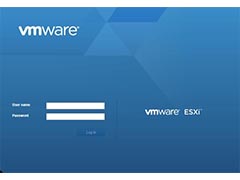 在处理文件拷贝复制到VMware虚拟机中的任务时,有多种方法可以实现文件的高效传输,使用这些方法,可以在不同的操作系统和环境下,实现文件的快速、安全迁移,详细请看下文2024-09-24
在处理文件拷贝复制到VMware虚拟机中的任务时,有多种方法可以实现文件的高效传输,使用这些方法,可以在不同的操作系统和环境下,实现文件的快速、安全迁移,详细请看下文2024-09-24 很多人在使用虚拟机系统的时候,经常对虚拟机的运行速度不甚满意,甚至经常很恼火,虚拟机速度慢有很多原因,每个人需要根据自己的情况具体分析,本文根据笔者的使用经验将2024-02-21
很多人在使用虚拟机系统的时候,经常对虚拟机的运行速度不甚满意,甚至经常很恼火,虚拟机速度慢有很多原因,每个人需要根据自己的情况具体分析,本文根据笔者的使用经验将2024-02-21 使用虚拟机的时候,遇到了错误,想要把错误的代码或是运行情况复制粘贴到Windows的网上论坛区求助大神,该怎么操作呢?详细请看下文介绍2024-02-21
使用虚拟机的时候,遇到了错误,想要把错误的代码或是运行情况复制粘贴到Windows的网上论坛区求助大神,该怎么操作呢?详细请看下文介绍2024-02-21
VMware Workstation虚拟机安装VMware vSphere 8.0(esxi)详细教程
VMware最新发布了VMware vSphere 8.0,安装步骤基本上和esxi7以及6的安装方式相同,下面使用虚拟机来测试esxi8的最新效果,并附有下载地址,仅供参考2023-02-08 vmware虚拟机无法ping通主机怎么办?首先我们要知道原因,才能对应出解决办法,下面我们从多个方面分析,详细请看下文介绍2022-09-08
vmware虚拟机无法ping通主机怎么办?首先我们要知道原因,才能对应出解决办法,下面我们从多个方面分析,详细请看下文介绍2022-09-08
vmware虚拟机打不开vmx文件怎么办 ?vmware虚拟机vmx文件打开方法
怎么打开vmware虚拟机vmx文件,本文就为大家带来了详细的vmx文件打开方法,需要的朋友一起看看吧2022-04-07 VMWare是目前业界最为流行的一款虚拟机工具。那么VMWare虚拟机下Linux无法全屏怎么办?今天小编将为大家分享的是VMWare虚拟机下Linux无法全屏的解决方法!有需要的朋友一起2017-03-27
VMWare是目前业界最为流行的一款虚拟机工具。那么VMWare虚拟机下Linux无法全屏怎么办?今天小编将为大家分享的是VMWare虚拟机下Linux无法全屏的解决方法!有需要的朋友一起2017-03-27
VM虚拟机安装mac10.8.5系统出现efi的问题的解决方法
今天小编为大家带来的是VM虚拟机安装mac10.8.5系统出现efi的问题的解决方法!希望对大家会有帮助!有需要的朋友一起去看看吧2017-03-24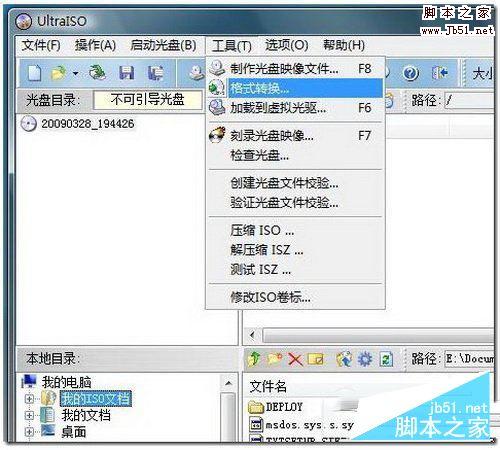 可能还有用户不会在虚拟机上打开dmg格式的文件,下文介绍虚拟机打开dmg文件格式教程,一起来了解下吧2017-02-07
可能还有用户不会在虚拟机上打开dmg格式的文件,下文介绍虚拟机打开dmg文件格式教程,一起来了解下吧2017-02-07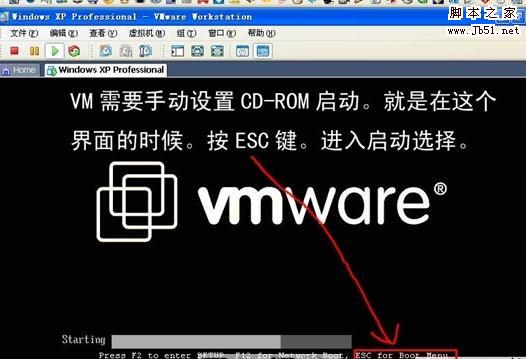 这篇文章主要介绍了VMware虚拟机安装与使用方法,小编觉得挺不错的,现在分享给大家,也给大家做个参考。一起跟随小编过来看看吧。2016-12-01
这篇文章主要介绍了VMware虚拟机安装与使用方法,小编觉得挺不错的,现在分享给大家,也给大家做个参考。一起跟随小编过来看看吧。2016-12-01


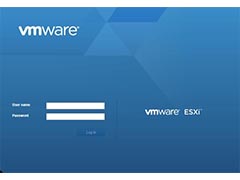







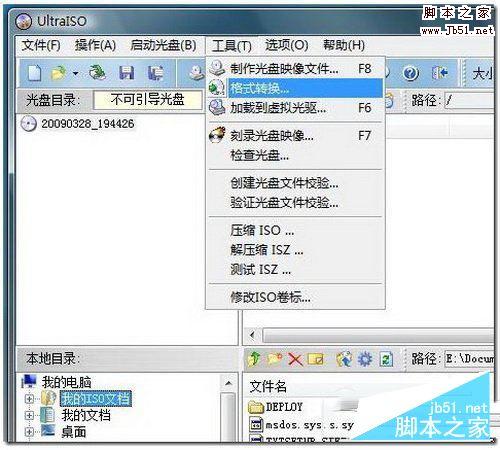
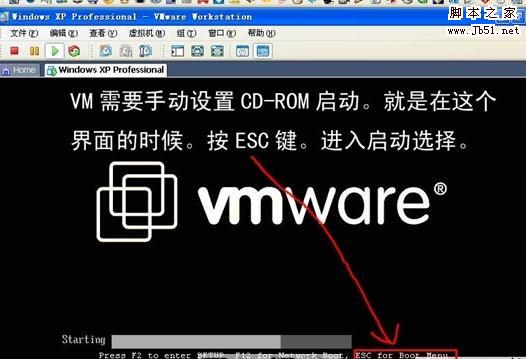
最新评论